本期講述曲線造型中有關曲線操作方面的內容,所謂曲線操作是指對已存在的曲線進行幾何運算處理,如曲線偏置、橋接、投影、合併等。
Offset Curve曲線偏置
【功能】
對已存在的二維曲線(如直線、弧、二次曲線、樣條線以及實體的邊緣線等)進行偏置,從而產生新的曲線。
【操作步驟】
1. 調用Offset Curve,彈出圖1對話框。
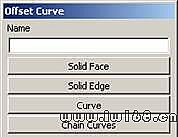
圖1
l Solid Face:選擇一個實體的面,該面上所有的邊緣線將進行偏置。
l Solid Edge:選擇一條實體的邊緣線,僅對所選邊緣線進行偏置。
2. 選擇偏移的曲線。
3. 設置相關參數。
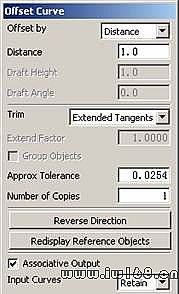
圖2
1) Offset by:指定偏移方式。有3種偏移方式:
l Distance:在曲線所在的平面內偏移曲線。需指定偏移的距離和產生偏移曲線的數量。
l Draft:拔模方式。將曲線按指定的拔模角度(Draft Angle)偏移到與曲線所在平面相距拔模高度(Draft Height)的平面上。拔模高度是原曲線所在平面和偏移后所在平面間的距離。拔模角度是偏移方向與原曲線所在平面的法線所的夾角。如圖3所示。

圖3
l Law Control:法則控制。通過定義法則函數定義偏移曲線距離。
2) Distance:偏移距離。
3) Draft Height:拔模高度。
4) Draft Angle:拔模角度
5) Trim:修剪方式。
l None:不修剪。
l Extended Tangents:切線延伸。
l Fillet:倒圓角。
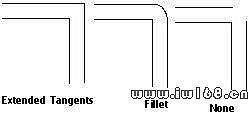
圖4
6) Extend Factor(略)
7) Group Obiects(略)
8) Approx Tolerance:公差。
9) Number of Copies:一次性創建的偏移曲線數。
10) Reverse direction:反方向。選定曲線后,曲線上將出現一箭頭,用於顯示偏移方向,如圖5所示。如果方向不對,可單擊Reverse direction按鈕,即可使該方向相反。
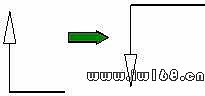
圖5
11) Redisplay Reference Objects:重新顯示參考對象。
12) Associative Output:相關性輸出。在UG中,很多操作都有此選項。選中此選項,則偏置后產生的曲線(可稱為子幾何體)與原曲線(亦可稱為父幾何體)相關,編輯父幾何體,子幾何體也將隨之改變。
13) Input Curves:對輸入曲線(原曲線)的處理方式。偏置后可將輸入曲線:
l Retain:保留原曲線。
l Blank:隱藏原曲線。
l Delete:刪除原曲線。
l Replace:代替原曲線。
若相關性輸出時,只有前二項。
Bridge curve橋接曲線
【功能】
用於光順連接兩條分離的曲線(包括實體、曲面的邊緣線)。在橋接過程中,系統實時反饋橋接的信息,如橋接后的曲線形狀、曲率梳等,有助於分析橋接效果。
【操作步驟】
1. 調用Bridge curve,彈出橋接工具對話框(略)
2. 選取橋接方式:連續方式/形狀控制。
3. 第一選擇步下選取第一條被橋接曲線。
4. 第二選擇步下選取第二條被橋接曲線。
5. 修改順接位置。
6. 單擊Cancel結束橋接或選“新橋接”(New Bridge)做另一個橋接。
【選項說明】
1. Selection Steps:選擇步。
1) 第一步,First Curve 圖標。選中此圖標后,選取第一條被橋接的曲線。
圖標。選中此圖標后,選取第一條被橋接的曲線。
2) 第二步,First Curve 圖標。選中此圖標后,選取第二條被橋接的曲線。
圖標。選中此圖標后,選取第二條被橋接的曲線。
3) 第三步,Reference shape Curve  圖標。選中此圖標后,選取一條已存在的曲線來控制橋接曲線的形狀,如圖6所示。第三選擇步只有在Continuity Method方式為Tangent(相切連續),且Shape Control方式為End Point或Peak Point時才有效。
圖標。選中此圖標后,選取一條已存在的曲線來控制橋接曲線的形狀,如圖6所示。第三選擇步只有在Continuity Method方式為Tangent(相切連續),且Shape Control方式為End Point或Peak Point時才有效。
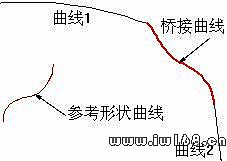
圖6
2. Continuity Method:連續方式
1) Tangent:相切連續。橋接曲線與兩條曲線在連接點處相切連續。
2) Curvature:曲率連續。橋接曲線與兩條曲線在連接點處以曲率連續方式過渡,曲線過渡更為光順,但橋接曲線階次較高,Shape Control方式也只有2種可選:End Point或Peak Point。
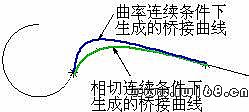
圖7
3. Start/End Location:起/止位置
橋接曲線默認的起/止位置是曲線的端點,用戶也可以改變橋接的起/止位置,步驟如下:選擇要改變橋接的起/止位置的曲線(在Selection Steps中選擇第一條曲線圖標或第二條曲線圖標,並相應地選擇第一條曲線或第二條曲線)→設定橋接點位置(有三種方式可以改變設定橋接點位置①拖動Start/End Location文字下的拉杆來改變橋接位置;②Start/End Location文本框中輸入點在曲線上的百分比;③選擇Specify Location按鈕,利用隨後彈出的點構造器對話框,直接在所選曲線上選擇橋接點位置)。
4. Specify Location:指定位置。
5. Reverse Direction:反轉方向。反轉橋接曲線在當前選定曲線處的切向量的方向。如圖8所示為反轉第一第曲線和橋接曲線的切線斜率(在Selection Steps中選擇第一條曲線圖標→然後單擊Reverse Direction按鈕)。

圖8
6. Shape Control:形狀控制用於確定橋接曲線的形狀。
1) End Point:改變橋接曲線與兩條曲線在連接點處的切線矢量值,從而達到控制橋接曲線形狀的目的。利用Tangent Magnitude(切線矢量值大小)拖曳First Curve 或Second Curve滑桿或直接在First Curve 或Second Curve文本框中輸入切線矢量值的大小。
2) Peak Point:通過改變橋接曲線的深度(Bridge Depth)、偏斜值(Bridge Skew)和剛度控制(Stiffness control)來控制橋接曲線的形狀。在相切連續方式下剛度控制無效。
3) Conic:二次曲線。該方式只在相切連續方式下才有效,用來控制圓錐曲線的Rho來控制橋接曲線的形狀。
Join合併曲線
【功能】
將相連的曲線或邊緣線合併起來,合併后的曲線是可以是一條原始曲線近似的三次方多項式曲線,也可以是一條樣條線。
【操作步驟】
1. 選擇要合併的曲線或邊緣線。
2. 設置連接參數。
3. 單擊MB2,即可連接成鏈曲線。
Project投影
【功能】
將曲線或點投影到一個面上。若曲線投影到某一曲面時,投影曲線超出了曲面,超 出的部分將自動被裁剪掉。
【操作步驟】
1. 調用Project工具。
2. 選擇要投影的點或曲線。
3. 選擇Faces/Planes圖標,並選擇將要投影到的表面或平面。
4. 設定相關參數。
5. 單出MB2或Apply按鈕。
【選項說明】
在投影對話框中,需要注意投影方向的選擇:
1. Along Face Normal:沿面法線投影。
2. Toward a Point:將曲線向指定點投影,在投影面上產生交線.
3. Toward a line:將曲線向指定線投影,在投影面上產生交線。
4. Along a Vector:沿一矢量進行投影。
5. At Angle to Vector:與某一矢量成一角度的方向進行投影。
6. Equal Arclength:等弧長投影。由X-Y坐標系向曲線的U-V坐標系進行曲線投影。
Combined Projection組合投影
【功能】
跟據曲線在兩個相互垂直的面上的投影來來得該曲線,是投影的逆過程。
【操作步驟】
1. 調用Combined Project工具。
2. 選擇第一條曲線。
3. 選擇第二條曲線。
4. 設定第一條曲線的投影方向。
5. 設定第二條曲線的投影方向。
6. 單出MB2或Apply按鈕。
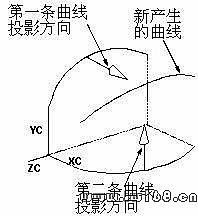
圖9
Intersection Curve相交線
【功能】
在兩組對象間創建相交曲線。各對象可以是一個表面(若為多個表面,則必須屬於同一個實體)、一個片體、一個基準面或者是一個實體。
【操作步驟】
1. 調用Intersection Curve工具。
2. 選擇第一組對象。
3. 選擇第二組對象。
4. 單出MB2或Apply按鈕。
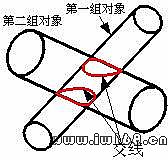
圖10
Section Curve截麵線
【功能】
由指定平面與實體產生相交的曲線。
【操作步驟】
1. 調用Section Curve工具。
2. 選取要求截麵線的物體。
3. 選擇一種截面方式,並定義相交平面。

圖11
Extract Curve析出線
【功能】
析出實體的邊緣成之成為曲線。析出線與原對象無相關性。
【選項說明】
調用Extract Curve工具后,彈出析出線對話框,共有6種析出方式:
1. Edge Curves:抽取出實體或表面的邊緣線。步驟:選擇Edge Curves按鈕→選取要抽取的邊緣:一個一個邊緣選取,或在彈出的對話框中選擇All Edge in a Face按鈕然後選取一個面,或者選擇All Edge in a Body按鈕然後選取一個實體→單擊MB2或Apply按鈕。

圖12
2. IsoParametric Curves:等參數線。在所選曲面上,沿著指定的U/V參數創建曲線(步驟:選擇IsoParametric Curves按鈕→選取曲面,並設定參數→單擊MB2或Apply按鈕,即可生成等參數線)
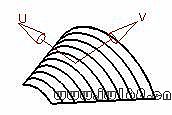
圖13
3. Silhiuette Curves:輪廓線。提取出實體或封閉曲面的外形輪廓線。選中實體或封閉的曲面后,外形輪廓線即刻產生。創建的外形輪廓線的外形取決於當前工作視圖(步驟:選擇Silhouette Curves按鈕→選取實體或封閉的曲面)。
4. All in Work View:工作窗口中的所有邊緣線、輪廓線等。創建的外形輪廓線的外形取決於當前工作視圖(步驟:選擇All in Work View按鈕→選取實體或封閉的曲面)。
5. Isocline curves:等斜角線(略)。
6. Shadow Outline:陰影輪廓線。用於定對象的可見輪廓線產生抽取曲線(步驟:選擇Shadow Outline按鈕→選取實體)。
Offset in Face面內偏置線
【功能】
將曲面上的一條曲線,沿曲面偏移一段距離,產生一條新的曲線。偏移后的曲線是一條3次的樣條曲線,並且與原曲線不相關。
【操作步驟】
1. 選擇一個面。
2. 選擇面上要偏置的曲線,此時會現一個臨時的箭頭,以表示偏移方向。
3. 輸入偏移距離(一個負的距離值,表示沿箭頭相反方向進行偏移)。
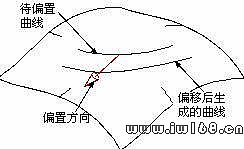
圖14